


  |  | ||
Nachfolgend werden die detaillierten Angaben der entsprechenden Funktionen beschrieben.
Job-Voreinstellung
Wenn das in der Job-Voreinstellung angegebene Papierformat dasselbe ist, wie das des laufenden Kopierjobs, kann folgende Anzahl an Blättern eingestellt werden:
A0 (E): 100 Blatt
A1 (D): 100 Blatt
A2 (C): 200 Blatt
A3 (B): 400 Blatt
A4 (A): 400 Blatt
Es können maximal acht Aufträge voreingestellt werden.
Wenn die Vorlagen groß sind, können unter Umständen nicht alle acht Voreinstellungen programmiert werden.
Kopierpapier auswählen
Wenn Sie den Papiertyp ändern, kann das Drucken der ersten Kopie länger dauern.
Wenn Autom. Papierwahl ausgewählt ist, kann das Drucken länger dauern, da das Gerät das Kopierpapier erst nach dem Scannen der Vorlage auswählt.
Verkleinern/Vergrößern voreinstellen
Sie können einen Reprofaktor zwischen 25,0-400,0% auswählen.
Es stehen acht voreingestellte Reprofaktoren zur Auswahl (4 Vergrößerungsfaktoren, 4 Verkleinerungsfaktoren).
Nachfolgend wird die Beziehung zwischen der Vorlagengröße und der Papiergröße mit entsprechenden Maßstabfaktoren angezeigt.
Metrische Version
400,0% (16-facher Flächenfaktor): A4![]() A0
A0
282,8% (achtfacher Flächenfaktor): A3![]() A0, A4
A0, A4![]() A1, B4 JIS
A1, B4 JIS![]() B1 JIS
B1 JIS
200,0% (vierfacher Flächenfaktor): A2![]() A0, A3
A0, A3![]() A1, A4
A1, A4![]() A2, B3 JIS
A2, B3 JIS![]() B1 JIS, B4 JIS
B1 JIS, B4 JIS![]() B2 JIS
B2 JIS
141,4% (zweifacher Flächenfaktor): A1![]() A0, A2
A0, A2![]() A1, A3
A1, A3![]() A2, A4
A2, A4![]() A3, B2 JIS
A3, B2 JIS![]() B1 JIS, B3 JIS
B1 JIS, B3 JIS![]() B2 JIS, B4 JIS
B2 JIS, B4 JIS![]() B3 JIS
B3 JIS
70,7% (Flächenfaktor 1/2 times): A0![]() A1, A1
A1, A1![]() A2, A2
A2, A2![]() A3, A3
A3, A3![]() A4, B1 JIS
A4, B1 JIS![]() B2 JIS, B2 JIS
B2 JIS, B2 JIS![]() B3 JIS, B3 JIS
B3 JIS, B3 JIS![]() B4 JIS
B4 JIS
50,0% (Flächenfaktor 1/4 times): A0![]() A2, A1
A2, A1![]() A3, A2
A3, A2![]() A4, B1 JIS
A4, B1 JIS![]() B3 JIS, B2 JIS
B3 JIS, B2 JIS![]() B4 JIS
B4 JIS
35,4%: A0![]() A3, A1
A3, A1![]() A4, B1 JIS
A4, B1 JIS![]() B4 JIS
B4 JIS
25,0%: A0![]() A4
A4
Zoll-Version (Engineering)
400,0% (16-facher Flächenfaktor): A ![]() E
E
258,8%: A ![]() D, B
D, B ![]() E
E
200,0% (vierfacher Flächenfaktor): A ![]() C, B
C, B ![]() D, C
D, C ![]() E
E
129,4%: A ![]() B, B
B, B ![]() C, C
C, C ![]() D, D
D, D ![]() E
E
64,7%: B ![]() A, C
A, C ![]() B, D
B, D ![]() C, E
C, E ![]() D
D
50,0% (Flächenfaktor 1/4 times): C ![]() A, D
A, D ![]() B, E
B, E ![]() C
C
32,4%: D ![]() A, E
A, E ![]() B
B
25,0%: E ![]() A
A
Zoll-Version (Architektur)
400,0% (16-facher Flächenfaktor): A ![]() E
E
266,7%: A ![]() D, B
D, B ![]() E
E
200,0% (vierfacher Flächenfaktor): A ![]() C, B
C, B ![]() D, C
D, C ![]() E
E
133,3%: A ![]() B, B
B, B ![]() C, C
C, C ![]() D, D
D, D ![]() E
E
66,7%: B ![]() A, C
A, C ![]() B, D
B, D ![]() C, E
C, E ![]() D
D
50,0% (Flächenfaktor 1/4 times): C ![]() A, D
A, D ![]() B, E
B, E ![]() C
C
33,3%: D ![]() A, E
A, E ![]() B
B
25,0%: E ![]() A
A
Sie können einen Reprofaktor unabhängig von dem Format einer Vorlage oder eines Papiers wählen. Bei bestimmten Reprofaktoren werden Teile der Vorlage jedoch möglicherweise nicht kopiert oder die Kopien enthalten weiße Ränder.
Zoom
Sie können einen Reprofaktor zwischen 25,0-400,0% auswählen.
Sie können einen Reprofaktor unabhängig von dem Format einer Vorlage oder eines Papiers wählen. Bei bestimmten Reprofaktoren werden Teile der Vorlage jedoch möglicherweise nicht kopiert oder die Kopien enthalten weiße Ränder.
Formatvergrößerung
Sie können einen Reprofaktor zwischen 25,0-400,0% auswählen.
Wenn der berechnete Faktor oberhalb des Maximumfaktors oder unterhalb des Mindestfaktors liegt, wird er automatisch innerhalb des verfügbaren Bereichs angepasst. Bei einigen Faktoren könnten jedoch Teile des Bildes nicht kopiert werden, oder es werden Ränder auf den Kopien erscheinen.
Richtreprofaktor (%)
Sie können einen Reprofaktor zwischen 25,0-400,0% auswählen.
Sie können einen Reprofaktor unabhängig von dem Format einer Vorlage oder eines Papierrollenschnitts wählen. Bei einigen Reprofaktoren werden Teile der Vorlage jedoch möglicherweise nicht kopiert oder die Kopien enthalten weiße Ränder.
Sie können den Richtreprofaktor (%) nicht verwenden, wenn Autom. Papierwahl ausgewählt ist.
Richtreprofaktor (mm)
Die Standardeinstellung des Geräts für den Reprofaktor ist 25,0 - 400,0%.
Wenn der berechnete Reprofaktor über oder unterhalb des Mindestfaktors liegt, wird er automatisch innerhalb des verfügbaren Bereichs angepasst. Bei einigen Faktoren könnten jedoch Teile des Bildes nicht kopiert werden, oder es werden Ränder auf den Kopien erscheinen.
Sie können den Richtreprofaktor (%) nicht verwenden, wenn Autom. Papierwahl ausgewählt ist.
Fein-Reprofaktor
In Abhängigkeit von den Bildmustern der Vorlagen, können Rastermuster sichtbar oder die Bildqualität beeinträchtigt sein.
Kombinieren
In diesem Modus wählt das Gerät den Reproduktionsfaktor automatisch. Er richtet sich nach dem Format des Kopierpapiers und der Anzahl der Vorlagen.
Wenn der berechnete Faktor unterhalb des Mindestfaktors liegt, wird er automatisch innerhalb des verfügbaren Bereichs angepasst. Bei einigen Faktoren könnten jedoch Teile des Bildes nicht kopiert werden.
Sie können kein Papier mit benutzerdefiniertem Format verwenden.
Weicht die Ausrichtung der Vorlagen von der Ausrichtung des Kopierpapiers ab, dreht das Gerät das Bild automatisch um 90 Grad, um einwandfreie Kopien zu erstellen.
Ist die Anzahl der eingelegten Vorlagen geringer als die zu kombinierende Vorlagenzahl, bleibt das letzte Seitensegment leer, wie abgebildet.
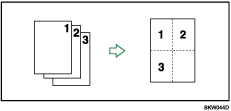
Rand löschen
Sie können die Breite des gelöschten Rands zwischen 2 und 99 mm (0,1" und 3,9") in Schritten von 1 mm (0,1") festlegen.
Innenbereich entfernen
Durch Kombination von "Innenbereich löschen 1"-"Innenbereich löschen 5" können bis zu 5 Bereiche gleichzeitig gelöscht werden.
Seitenrandeinrichtung
Sie können die Ränder von 0 bis 200 mm (0 bis 7,9") in Schritten von 1 mm (0,1") festlegen.
Wenn Sie den Rand für die Vorlage zu lang einstellen, werden unter Umständen Teile des Bildes nicht kopiert.
Hintergrundnummerierung
An Stellen, an denen ein Bild der Vorlage die Hintergrundnummer überschneidet, kann ein Muster ähnliches Bild erscheinen.
Stempelvoreinstellung
Sie können auf Papierformaten bis A0 (E) stempeln.
Sie können die Einstellungen für die Stempelvoreinstellung unter Stempeln im Anwenderprogramm ändern. Je nach Einstellung kann die Helligkeit variieren.
Je nach Papierformat werden Teile des Stempels nach Ändern der Stempelgröße möglicherweise nicht gedruckt.
Wenn Sie die Stempelposition auf "Unten links", "Unten Mitte" oder "Unten rechts" einstellen, Rotationssortieren oder Kopie drehen verwenden, kann sich die Position des Stempels verschieben.
Anwenderstempel
Sie können auf Papierformaten bis A0 (E) stempeln.
Datumsstempel
Sie können auf Papierformaten bis A0 (E) stempeln.
Wenn Sie den Kombinationsmodus verwenden, wird der Datumsstempel folgendermaßen gedruckt:
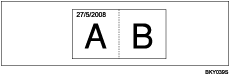
Seitennummerierung
Sie können auf Papierformaten bis A0 (E) stempeln.
Wenn der Kombinationsmodus verwendet wird, werden die Seitennummern folgendermaßen gedruckt:
[Pro Vorlage] ist im Anwenderprogramm ausgewählt:
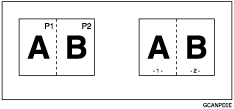
[Pro Kopie] ist im Anwenderprogramm ausgewählt:
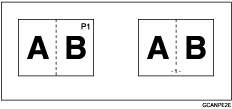
Bildwiederholung
Je nach Papierformat, Reprofaktor und Ausrichtung werden Teile des Bildes möglicherweise nicht kopiert.
Sie können Bild wiederholen für Papierformate bis zu A0 (E) verwenden.
Wenn die Funktionen Bild wiederholen und Druckposition einstellen zusammen verwendet werden, werden die wiederholten Bilder als Ganzes versetzt.
Doppelkopien
Mit Doppelkopien können Sie ein Bild bis zum Format A1 (D) hochkopieren. Sie können Papierformate bis zu A0 (E) ![]() verwenden.
verwenden.
Format-Overlay
Wenn die Größen des Formats (Hintergrundvorlage) und der auf dem Format zu überlagernden Vorlage unterschiedlich sind, wird das Bild in der Größe der überlagerten Vorlage erstellt.
Sie können Format-Overlay für Papierformate bis zu A0 (E) verwenden.
Wenn ein Format (Hintergrundvorlage) gescannt wird, kann das Ausgabebild verschwommen abgebildet werden. In diesem Fall kopieren Sie das Format zuerst und verwenden dann die Kopie als Vorlage für den Hintergrund.
Wemm Sie Format-Overlay verwenden, kann die Bildqualität beeinträchtigt werden.
Die Bildhelligkeit eines Formats (Hintergrundvorlage) kann nicht verändert werden. Um die gewünschte Bildhelligkeit zu erzielen, scannen Sie die Vorlage vorher mit der geänderten Bildhelligkeit.
Druckposition einstellen
Sie können das Bild von 0 bis 200 mm in 1 mm Schritten versetzen (0 bis 7,9" in 0,1" Schritten).
Wenn die Funktionen Stempel und Druckposition einstellen zusammen verwendet werden, kann die Stempelposition nicht bewegt werden.
Sie können Druckposition einstellen für Papierformate bis zu A0 (E) verwenden.
Wenn Sie den Rand für die Vorlage zu lang einstellen, werden unter Umständen Teile des Bildes nicht kopiert.
Sortieren, Rotat.-Sort.
Sie können Sortieren für Papierformate bis zu A0 (E) verwenden.
Sie können Rotationssortieren für Papierformate bis zu A1 (D) verwenden.
Folgende Anzahl an Vorlagen kann für die Funktionen Sortieren und Rotationssortieren gescannt werden:
A0 (E): 100 Blatt
A1 (D): 150 Blatt
A2 (C): 200 Blatt
A3 (B): 400 Blatt
Mit Rotationssortieren können Sie die folgenden Papierformate verwenden:
Metrische Version
420 mm × 297 mm (A3)
594 mm × 420 mm (A2)
841 mm × 594 mm (A1)
515 mm × 364 mm (B3 JIS)
728 mm × 515 mm (B2 JIS)
Zoll-Version (Engineering)
11" × 17" (B)
17" × 22" (C)
22" × 34" (D)
Zoll-Version (Architektur)
12" × 18" (B)
18" × 24" (C)
24" × 36" (D)